
Manungsa waé: (Ditambahake 29 Juli) - Yen sampeyan nggoleki carane nganyari komputer menyang Windows 10, kalebu tanpa ngenteni kabar saka versi anyar versi OS, waca ing kene: Cara nganyarke Windows 10 (versi pungkasan).
Nganyari dhewe samesthine luwih kaya versi pungkasan Windows 10 (miturut informasi sing kasedhiya, bakal katon ing April) lan, sing ora langsung kanggo informasi, pratinjau antarmuka Saiki, sampeyan bisa ndownload Windows 10 ing basa Rusia saka sumber pihak katelu, utawa didamel dhewe, nanging iki dudu paket basa resmi.
CATETAN: Versi ing ngisor iki Windows 10 isih ana versi awal, mula aku ora nyaranake nginstal ing PC utama (kajaba sampeyan nindakake kanthi kesadaran kabeh masalah), amarga bisa katon kesalahan, imposibilitas Wangsul kabeh kaya ngono lan liyane.
CATETAN: Yen sampeyan wis nyawisake komputer, nanging ngganti pikiran kanggo nganyari sistem kasebut, mula kita arep nyingkirake tawaran kasebut kanggo nganyarke Windows 10 teknis pratinjau.
Preparation windows 7 lan windows 8.1 kanggo nganyari
Kanggo nganyari sistem dadi pratinjau teknis ing Windows 10 ing wulan Januari, Microsoft wis ngeculake sarana khusus sing nyiyapake komputer kanggo nampa nganyari iki.
Nalika nginstal Windows 10 Liwat pusat nganyari Windows 7 lan Windows 8.1, file pribadi lan program sing wis diinstal bakal disimpen kanthi alasan liyane kanggo ana sebab liyane. PENTING: Sawise nganyari, sampeyan ora bakal bisa muter maneh owah-owahan lan ngasilake versi OS sadurunge, amarga iki sampeyan kudu disk utawa pemisahan pemulihan sing wis ditemtokake ing hard disk.
Utilitas Microsoft dhewe kanggo nyiyapake komputer kasedhiya ing situs web resmi http://windows.microsoft.com/en-us/windows/preview-iso-update. Ing kaca sing mbukak, sampeyan bakal bisa ndeleng "Siapke PC saiki" (nyiyapake PC saiki), klik program cilik bakal diwiwiti kanggo sistem sampeyan. (Yen tombol iki ora ditampilake, misale jek sampeyan ngetik sistem operasi sing ora didhukung).
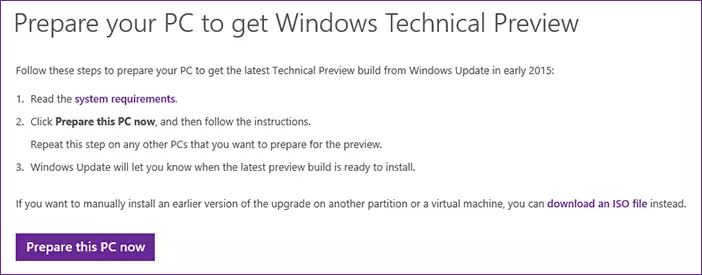
Sawise miwiti sarana sing diunduh, sampeyan bakal bisa ndeleng jendhela kanthi proposal kanggo nyiapake komputer kanggo nginstal pratinjau Windows 10 paling anyar. Klik OK utawa Batal.
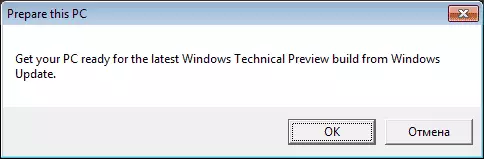
Yen kabeh wis sukses, sampeyan bakal bisa ndeleng jendhela konfirmasi, teks sing nglaporake manawa komputer wis siyap lan ing awal 2015 2015 Pusat nganyari Windows bakal menehi kabar babagan kasedhiyan nganyari.
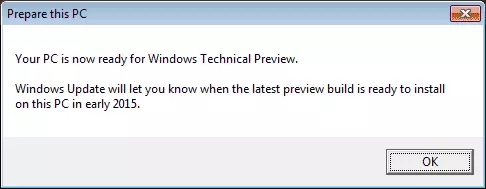
Apa sing nggawe sarana persiyapan
Sawise diwiwiti, nyiapake priksa saran PC iki apa Windows sampeyan didhukung, uga basa, lan basa Rusia uga ana ing dhaptar (sanajan sampeyan bisa ngarep-arep yen ing Windows ngenalake Windows 10 kita bakal bisa ndeleng.
Sawise iku, yen sistem didhukung, program kasebut nggawe owah-owahan ing ngisor iki kanggo pendaptaran sistem:
- Nambahake Software HKLM \ sing anyar \ Microsoft \ Windows \ Companversion \ windows windows \ windowsstechmen
- Bagean iki nggawe parameter signup kanthi nilai sing dumadi saka angka hexadecimal (regane dhewe ora ngutip, amarga ora yakin manawa ana sing padha).
Cara nganyari dhewe bakal kedadeyan nganti aku ngerti, nanging yen kasedhiya kanggo nginstal, kita bakal nuduhake kanthi lengkap, mula sampeyan bakal nampa kabar pusat nganyari Windows. Eksperimen bakal ana ing komputer kanthi Windows 7.
